Windows 11'in Windows 10'dan Daha İyi Olduğu 8 Yol
Yayınlanan: 2022-02-15Kurulumunuzu değiştirmeyi sevmiyorsanız, Windows 10 PC'nize bağlı kalmak ve Windows 11'e yükseltmemek gayet iyi.
Ancak, bunu eninde sonunda yapmanız gerekecek (Windows 10 desteği 2025'te sona eriyor), o halde neden şu anda en son teknoloji gemiye binmiyorsunuz?
Dürüst olmak gerekirse, Windows 11'e yükseltmekte tereddüt ediyorsanız sizi suçlamayacağım. Sonuçta, muhtemelen Windows 10'da 5-6 yıl geçirdiniz ve artık her şey kas hafızası. Ancak Windows 11'in yükseltmeye değer kılan birçok yönden kesinlikle Windows 10'dan daha iyi olduğuna inanıyorum.
Güven bana; Windows 8/10'un ömrü boyunca ana bilgisayarlarını Windows 7'de tutan ve Windows 10'u yalnızca iş amacıyla kullanan birkaç kişiden biriyim. Ancak, Windows 11 geldiğinde hemen yükselttim ve bir daha arkama bakmadım.
Peki Windows 11'i Windows 10'dan çok daha iyi yapan nedir? Pekala, bugün, Windows 11'in Windows 10'dan daha iyi olduğu ve onu yükseltmeye değer kılan bir dizi yolu listeleyeceğim.
Not: Microsoft'un resmi ISO'sunu kullanarak Windows 11'e yükselttim. Bir Windows 11 PC satın alacaksanız, üreticilerin PC'ye kendi şişkinliklerini eklemeleri nedeniyle deneyiminiz farklı olabilir.
Çok basit, en başından
Windows 11'i yükledikten sonra, beni hoş bir şekilde şaşırtan ilk şey, herhangi bir açılır pencere veya kurulum olmadan beni masaüstüne düşürmesi ve her şeyi elime vermesiydi. Windows 10'da, çoğu biraz gölgeli olan özelliklere izin vermek/engellemek için birçok açılır pencereyle uğraşmanız gerekir. Ve sonunda, Bayan Cortana size neredeyse zorla hizmet etmeye geliyor.
Windows 11'de bu fütürist kişiliğin hiçbirini bulamayacaksınız. Kurulumdan sonra, sadece bazı gizlilik özelliklerini gözden geçiriyorsunuz, Microsoft hesabınızı kontrol edip oturum açıyorsunuz ve artık PC'yi kullanmaya hazırsınız.
Elbette bu, varsayılan olarak mükemmel olduğu anlamına gelmez. Yine de ayarlara girmeli ve ihtiyacınıza göre değiştirmelisiniz.
Windows 11 ayrıca her yönden genel olarak minimum düzeydedir. Ayarlar kompakttır, Cortana varsayılan olarak devre dışıdır ve temel olana odaklanmak için başlat menüsü bile soyulur (sırada daha fazlası). Windows 7'nin nasıl çalıştığı gibi basit şeyleri beslerseniz, gerçekten Windows 11'i seveceksiniz.
Yeni Başlat menüsü ve görev çubuğu
Windows 11'de ilk fark edeceğiniz şey, tamamen yeni görev çubuğu ve Başlat menüsü olacaktır. Başlat menüsü düğmesi de dahil olmak üzere tüm simgeler görev çubuğunun ortasına taşınır. Bazı yeni varsayılan simgeler var, Cortana gitti ve internet ve ses düğmeleri, daha fazla seçenekle tek bir açılır pencerede birleştirildi.
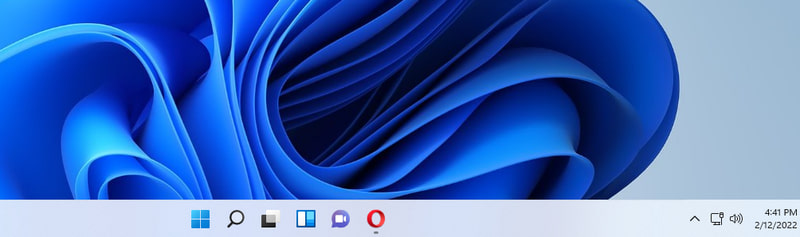
Başlat menüsü döşemeleri artık yok ve Başlat menüsü yalnızca son etkinliğinize dayalı olarak sabitlenmiş öğeleri ve önerileri gösteriyor. Yine de tüm uygulamaları görebilirsiniz, ancak bunun için özel bir düğmeye tıklamanız gerekecek.

Şimdi soru devam ediyor, değişiklikler önceki sürümden daha iyi mi değil mi? Kısa cevap, “önemli değil”. Değişiklikleri beğenmeseniz bile, görev çubuğu son derece özelleştirilebilir, bu nedenle doğru değişiklikleri yaparak neredeyse Windows 10 tarzı görev çubuğuna geçebilirsiniz (kayıt defteri kesmeleri gerektirebilir).
Ayarlardan simgeleri sol tarafa taşıyabilir, Cortana'yı geri alabilir, simgeleri kaldırabilir/ekleyebilir ve görev çubuğu davranışını değiştirebilirsiniz. Başlat menüsünde çok fazla değişiklik yapamasanız da, üçüncü taraf Başlat menüsü alternatifleri burada yardımcı olabilir.
Bana yeni değişikliklerle ilgili deneyimimi sorarsanız, yeni Başlat menüsünü ve görev çubuğunu tamamen benimsedim ve herhangi bir değişiklik yapmadım. Çalışırken odağım genellikle ekranın ortasında olduğu için Başlat menüsünün ve simgelerin ortada olmasını daha verimli buluyorum. Simgeler, fare imlecime en yakın olanlardır ve yalnızca önemli olana odaklanan Başlat menüsünü çok takdir ediyorum.
Arka plan işlemlerini daha iyi yönetir
Windows 7'de en sevdiğim oyun 60 fps'de iyi çalışıyor, ancak Windows 10'da 35-38 fps'ye düşüyor. Ve oyunu Windows 11'de denediğimde tekrar 60 fps veriyordu (hepsi aynı test PC'sinde test edildi). Bu Windows sürümleri arasındaki en büyük fark, çalıştırdıkları arka plan işlemlerinin sayısı ve bunları nasıl ele aldıklarıdır.
Windows 10, varsayılan olarak çalışan OneDrive ve skype gibi uygulamalar da dahil olmak üzere bir dizi ekstra arka plan uygulamasına sahiptir. Windows 11'de, varsayılan olarak çalışan daha az arka plan uygulaması/işlemi vardır ve kaynak ayırma algoritması, ön plan uygulamalarına öncelik verecek şekilde güncellenir.
Bilgisayarınızda daha az RAM ve CPU gücü varsa, Windows 11 ön plan uygulamalarına odaklandığından ve sınırlı kaynakları tüketen daha az arka plan işlemine sahip olduğundan kesinlikle daha iyi performans sunacaktır.
Daha iyi oyun performansı
Sert oyuncular için Windows 11, üst düzey donanımınızdan tam olarak yararlanmanızı sağlayacak araçlarla birlikte gelir. Desteklenen oyunlarda daha iyi görseller ve kare hızları sunan DirectX 12 Ultimate'ı destekler. Birçok yeni oyun başlığı, daha iyi performans ve görseller sağlamak için DirectX 12 Ultimate'dan yararlanan özel görsel ayarlara sahiptir.
DirectStorage, GPU içindeki verileri doğrudan açmak için PC CPU'nuzun yükünü kaldıran başka bir güzel özelliktir. Bu, neredeyse anında yükleme süreleri ve daha yüksek kare hızları sunar. Ancak bu özelliğin çalışması için NVMe SSD'ye ihtiyacınız olacak ve oyunun DirectStorage'ı desteklemesi gerekiyor.
HDR monitör ve yerleşik Xbox uygulaması kullanan kişiler için Otomatik HDR gibi oyun deneyiminizi daha iyi hale getiren birçok başka özellik de vardır.
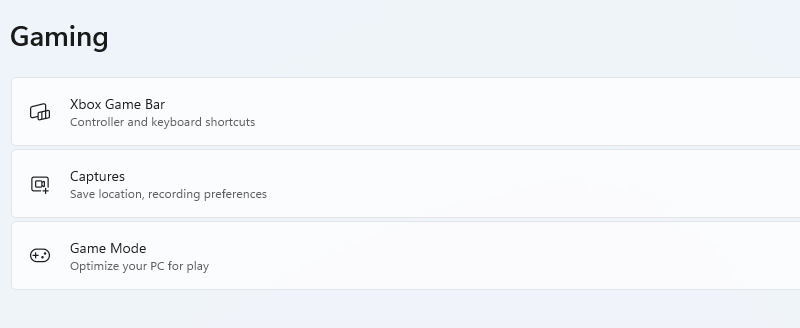
Oyun standartlarında en yeni ve en iyisini istiyorsanız, Windows 11 gereklidir.
Windows 11'de Android uygulamalarını kullanın
Android uygulamalarını Windows 11'de çalıştırabilme özelliği, Windows 11 ilk piyasaya sürüldüğünde öne çıkan özelliklerden biriydi. Ancak bu özellik ertelendi ve Microsoft, 2022'nin başlarında kullanıma sunulacağını söyledi. Neyse ki, Windows 11'in bir sonraki güncellemesi, Windows 11'de Android uygulamalarını resmi olarak destekleyecek gibi görünüyor.
Microsoft, Android uygulamalarını Windows 11'de yerel olarak kullanmanıza izin vermek için Amazon Appstore ve intel ile işbirliği yaptı. Yakında en sevdiğiniz Android uygulamalarınızın çoğunu doğrudan Microsoft mağazasından yükleyebilecek ve bunları Windows 11'in içinde bir Android alt sisteminde çalıştırabileceksiniz.
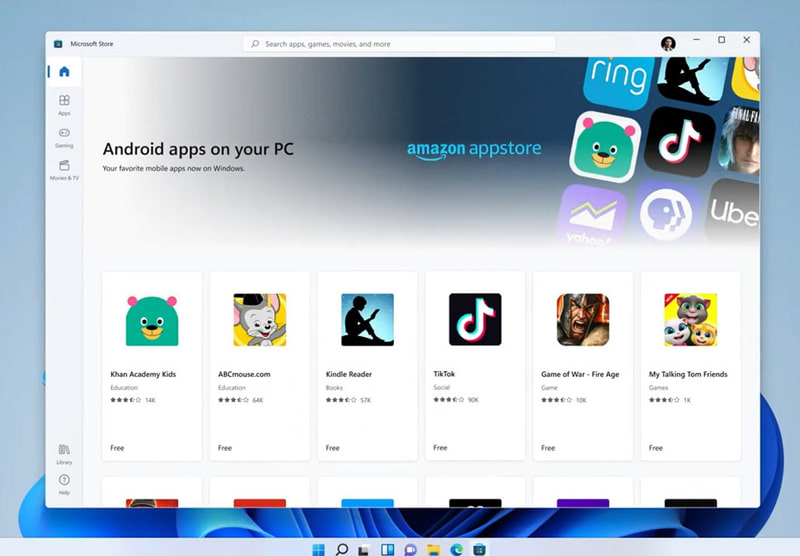
Bazı Android uygulamalarına güveniyorsanız, Windows 11, telefonunuza dokunmadan masaüstünde kullanmanıza izin vererek işleri sizin için çok daha kolay hale getirecektir. Şu ana kadar Windows 10'un bu desteği alıp almayacağı konusunda bir bilgi yok.
Windows 11 widget'ları sizi her şeyden haberdar eder
Görev çubuğunda, sizin için kişiselleştirilmiş en son bilgileri gösteren bir dizi kullanışlı pencere öğesi içeren bir pencere öğesi düğmesi vardır. Hisse senetleri, hava durumu, spor, e-spor, eğlence, fotoğraflar ve daha fazlası hakkında en son bilgileri alabilirsiniz.
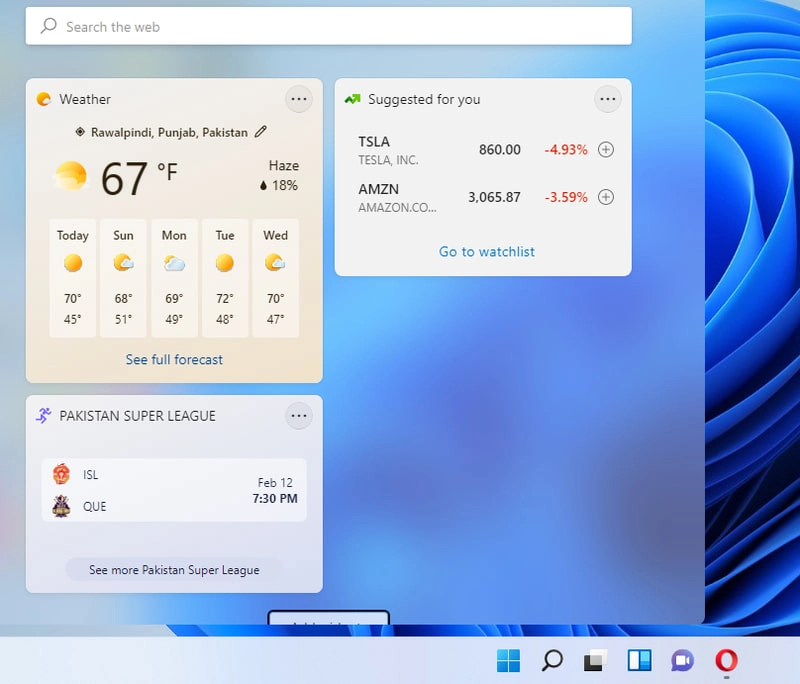
Çoğu widget, tam bilgi almak için belirli güncellemeyi bir tarayıcı sekmesinde açmak için daha fazlasını gör düğmesine sahiptir. Tüm widget'ların bir listesini görmek ve eklemek için Widget ekle düğmesine tıklayabilirsiniz. Widget'ların altında, en son haber güncellemelerini sunan uzun bir gönderi listesi var.
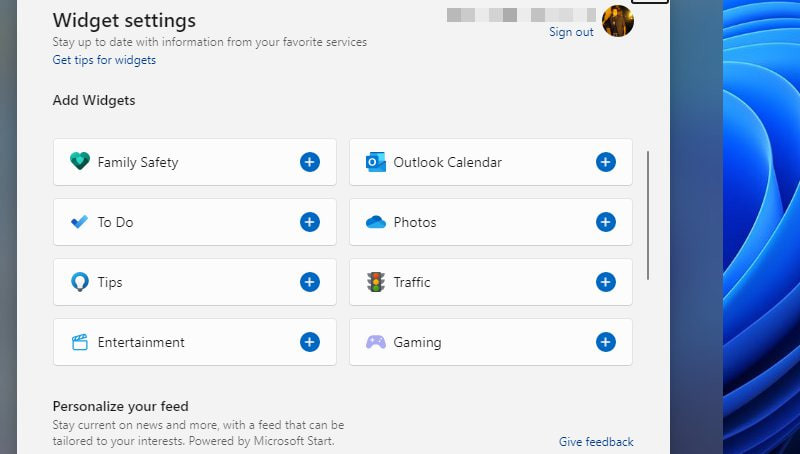
Cortana ve Başlat menüsü başlıklarını kullanarak bu işlevlerden bazılarını Windows 10'da da elde edebilirsiniz, ancak özel widget'lar çok daha iyidir ve çok daha fazla araç sunar.
Snap mizanpajları, çoklu görevleri bir esinti haline getirir
Windows 11, birden çok uygulamayı ekrandaki farklı boyuttaki ızgara düzenlerine yapıştırmanıza olanak tanıyan yeni bir ek düzen özelliğiyle birlikte gelir. Yalnızca Windows 10'da bulunan sürükle ve bırak özelliğini kullanmak yerine, ek düzenler, tam olarak ne tür bir düzen istediğinizi seçmek için görsel bir açılır pencere kullanır.
Özelliği kullanmak için, fare imlecini bir uygulamanın ekranı kaplama düğmesinin üzerine getirin veya bir uygulama açıkken Windows+Z tuşlarına basın. Bu, monitör boyutunuza bağlı olarak farklı ızgara boyutlarından oluşan küçük bir açılır pencere açacaktır. 2 ila 6 ızgara düzeni arasından seçim yapabilirsiniz.


Bir ızgara seçtiğinizde, uygulama ekranın o bölgesine yapışır ve size diğer açık uygulamaları kalan ızgaralara yapıştırma seçeneği sunar.
Yan yana görüntülemek için sık sık birden fazla pencereyi yaslarsanız, ek yerleşim düzenleri özelliği kesinlikle Windows 10'un ek yardım özelliğinden çok daha iyidir.
En yeni dizüstü ve masaüstü bilgisayarlar Windows 11'i destekler
Microsoft'un en yeni işletim sistemi olan Windows 11, üreticiler tarafından en yeni cihazlar için tercih edilen işletim sistemi olarak önceliklendirilir. Yeni bir bilgisayar satın alacaksanız, Windows 11 kullanmanız gerekecek. Windows 10'a geçmek mümkün değildir ve Windows 10'u yeni bir bilgisayarla ayrı olarak satın almak mümkün (veya mantıklı) değildir.
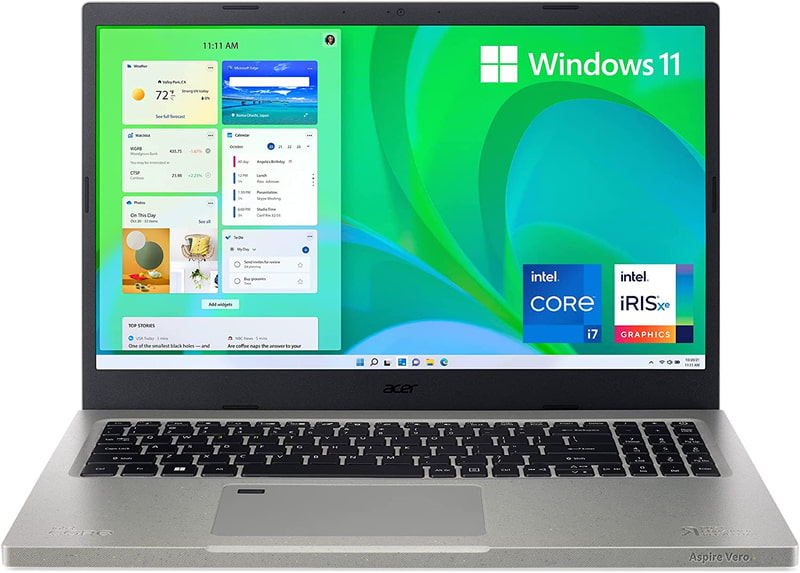
Bu nedenle, en son işletim sistemini ne kadar erken benimserseniz, en yeni teknolojiyle çalışan yeni bir PC'ye sahip olmak o kadar kolay olacaktır. Popüler üreticilerin çoğunun yeni dizüstü bilgisayarlarının çoğu bile Windows 11'de çalışıyor.
En İyi Windows 11 Dizüstü Bilgisayarlar
HP Pavilion x360
| Ön izleme | Ürün | Değerlendirme | Fiyat | |
|---|---|---|---|---|
 | HP Pavilion x360 Dönüştürülebilir 14 inç Dizüstü Bilgisayar, 11. Nesil Intel Core i5-1135G7 işlemci, Intel... | 599,99 $ | Amazon'dan satın alın |
11. Nesil Core i5 işlemci ve 256 GB SSD ile kompakt ve güçlü bir çok yönlü dizüstü bilgisayar.
Samsung Galaxy Kitap Pro 360
| Ön izleme | Ürün | Değerlendirme | Fiyat | |
|---|---|---|---|---|
 | Samsung Galaxy Book Pro Windows 11 Intel Evo Platformu Dizüstü Bilgisayar 15.6" AMOLED Ekran 11. Nesil... | $1,145,00 | Amazon'dan satın alın |
Biraz etli bir seçenek istiyorsanız, 15.6" AMOLED Ekran ve 11. Nesil Core i7 işlemci ile Galaxy Book Pro 360 tüm ihtiyaçlarınızı karşılayacaktır.
Acer Aspire Vero AV15-51-75QQ
| Ön izleme | Ürün | Değerlendirme | Fiyat | |
|---|---|---|---|---|
 | Acer Aspire Vero AV15-51-75QQ Yeşil Bilgisayar | 15,6" FHD IPS Ekran | 11. Nesil Intel Core i7-1195G7 |... | $799.99 | Amazon'dan satın alın |
Ucuz ama güçlü bir dizüstü bilgisayar istiyorsanız, o zaman bu. 11. Nesil Core i7 işlemci, 512 GB NVMe SSD ve 16 GB DDR4 Ram ile bu dizüstü bilgisayar, Windows 11 özelliklerinden tam olarak yararlanacak şekilde tasarlanmıştır.
HP Flagship 17.3" Dizüstü Bilgisayar
| Ön izleme | Ürün | Değerlendirme | Fiyat | |
|---|---|---|---|---|
 | 2022 Amiral Gemisi HP 17,3 inç IPS FHD Dizüstü Bilgisayar, Intel Core i5-1135G7, 4,2 GHz'e kadar Dört Çekirdekli,... | $689.00 | Amazon'dan satın alın |
Daha büyük dizüstü bilgisayar ekranlarını tercih eden insanları kesinlikle doyuracak başka bir ucuz dizüstü bilgisayar. Bu dizüstü bilgisayar yalnızca 17,3 inç FHD ekrana sahip olmakla kalmaz, aynı zamanda ağır 512 GB SSD ve 16 GB RAM ile 11. Nesil Intel Core i5-1135G7 işlemci üzerinde çalışır.
Yukarıda bahsedilen tüm dizüstü bilgisayarlar ve piyasaya sürülen yeni bilgisayarlar Windows 11 ile birlikte gelir. Windows 11 yükseltmesi için uygun olan eski Windows 10 bilgisayarların çoğu bile varsayılan olarak Windows 11'de satılmaktadır.
Biten düşünceler
Windows 11'in Windows 10'a kıyasla sadeliği ve performansından şahsen çok memnunum. Ayrıca yeni bir işletim sistemi için çok kararlı; Şu ana kadar herhangi bir bug bulamadım. Hala tereddüt ediyorsanız, güvenli bir şekilde test etmek için önce Windows 11'i Virtual Box'ta çalıştırmanızı ve ardından memnun kalırsanız yükseltmenizi tavsiye ederim.
